如果您想要开启PHP应用的监控功能,您需要将SAE内置的应用监控配置文件挂载到PHP的配置加载目录。本文介绍如何在SAE控制台设置PHP应用监控。
操作步骤
在创建应用过程中设置PHP应用监控
- 登录SAE控制台。
- 在左侧导航栏,选择,在顶部菜单栏选择地域,然后单击创建应用。
- 在应用基本信息配置向导,设置应用相关信息,并单击下一步:应用部署配置。
- 在应用部署配置配置向导,选择技术栈语言和应用部署方式,设置部署信息。
- 展开PHP应用监控设置区域,在挂载目录区域设置应用监控配置文件的挂载目录。
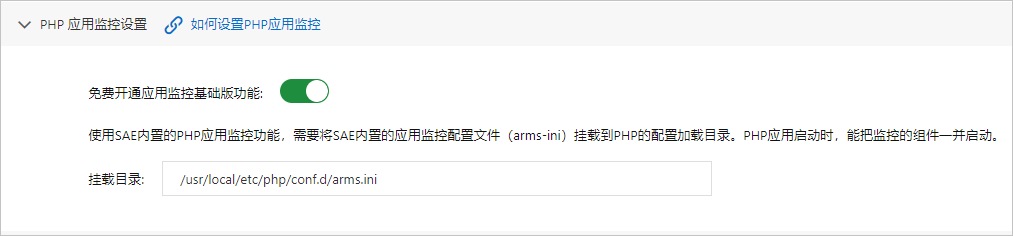 重要 请确保挂载的应用监控配置文件能被进程加载。
重要 请确保挂载的应用监控配置文件能被进程加载。 - 单击下一步:确认规格。
- 在确认规格配置向导,查看您所创建应用的详细信息以及配置费用情况,并单击确认创建。页面会跳转至创建完成配置向导,您可以单击应用详情页进入基本信息页面。
在部署应用过程中设置PHP应用监控
警告 重新部署应用后,该应用将会被重启。为避免业务中断等不可预知的错误,请在业务低峰期执行部署操作。
更新应用配置的路径因实例数的不同而不同。本文以实例数大于等于1为例,介绍如何配置目标功能。当实例数等于0时的操作路径,请参见更新应用。
- 登录SAE控制台。
- 在左侧导航栏,选择,在顶部菜单栏选择地域,然后单击具体应用名称。
- 在基本信息页面右上角,单击部署应用。
- 展开PHP应用监控设置区域,在挂载目录区域设置应用监控配置文件的挂载目录。
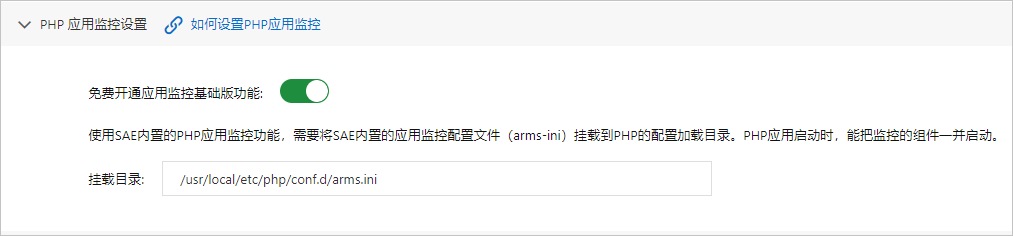 重要 请确保挂载的应用监控配置文件能被进程加载。
重要 请确保挂载的应用监控配置文件能被进程加载。 - 配置完成后,单击确认。
结果验证
您可以通过以下方式验证PHP应用监控是否设置成功。
- 登录SAE控制台。
- 在左侧导航栏,选择,在顶部菜单栏选择地域,然后单击具体应用名称。
- 在应用基本信息页面,单击实例部署信息,在实例部署信息页签,单击具体实例操作列的Webshell,在命令框中执行以下命令。
- 执行以下命令获取ARMS信息。
cat /usr/local/etc/php/conf.d/arms.ini #/usr/local/etc/php/conf.d为配置文件arms.ini的挂载目录,请根据实际配置填写。如果返回结果如下,说明PHP应用监控设置成功。
extension=/usr/local/arms/arms-php-agent/arms-x.x.so [ARMS] arms.enable=1 arms.app_id=<yourAppName> arms.license_key=<yourLicenseKey> arms.network_type=tcp arms.tcp_host=127.0.0.0 arms.tcp_port=11234 - 执行以下命令查看应用是否加载监控配置文件。
php -i | grep ini如果返回结果如下,说明PHP应用监控设置成功。
Scan this dir for additional .ini files => /usr/local/etc/php/conf.d Additional .ini files parsed => /usr/local/etc/php/conf.d/arms.ini
- 执行以下命令获取ARMS信息。